win10彻底删除电脑中Adobe系列软件的方法
时间:2023-11-16 15:26:09作者:极光下载站人气:130
有的小伙伴经常在自己的win10系统电脑中进行安装Adobe相关产品的应用程序,比如photoshop、ai、au以及ae等软件,这几款常用软件都是Adobe产品中非常常见的,但是当你将Adobe系列软件安装到电脑中之后,想要将其删除,但是发现,删除之后还存在很多Adobe产品的垃圾内容,那么怎么彻底删除Adobe应用程序呢,其实我们可以通过进入到注册表中找到Adobe系列产品进行删除操作,注册表是一个电脑数据库,你可以直接在该窗口中删除软件,那么就不会再出现相关文件在电脑中了,下方是关于这个问题的具体操作方法,如果你需要的情况下可以看看方法教程,希望对大家有所帮助。
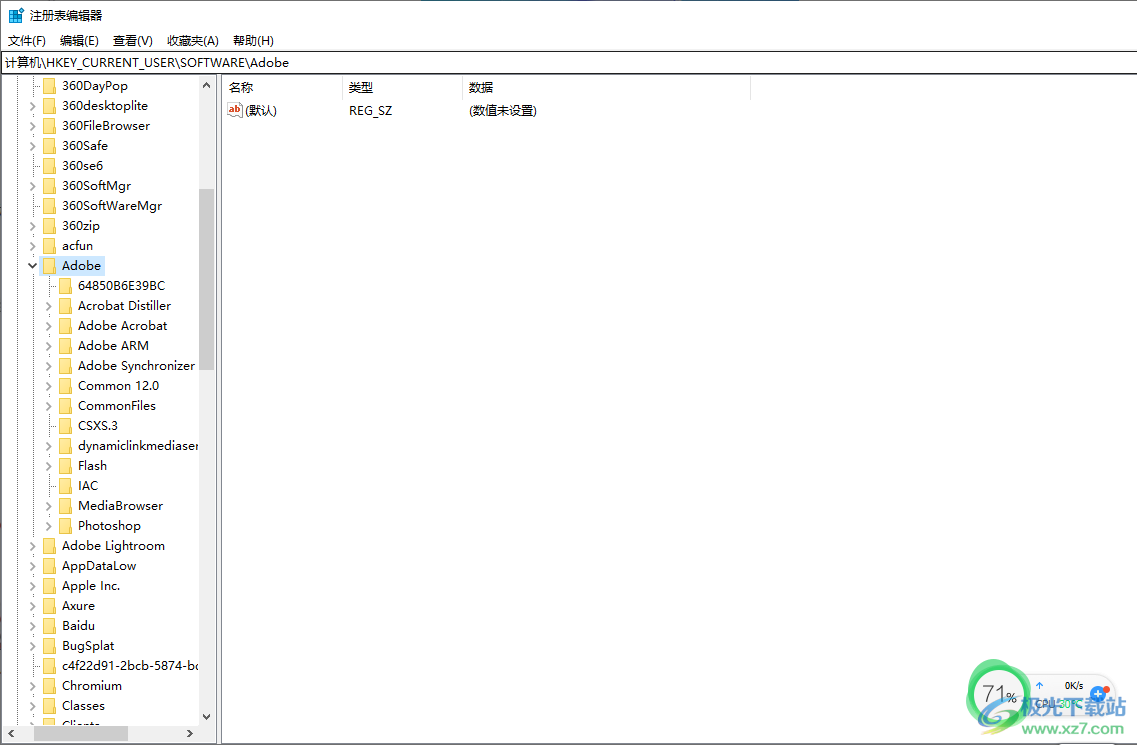
方法步骤
1.直接按下键盘上的win键和r键打开运行框,在框中输入【regedit】,之后点击确定。
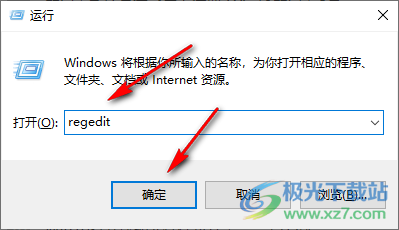
2.随后即可进入到注册表编辑器中,将左侧导航栏中的【HKEY-CURRENT_USER】点击展开。
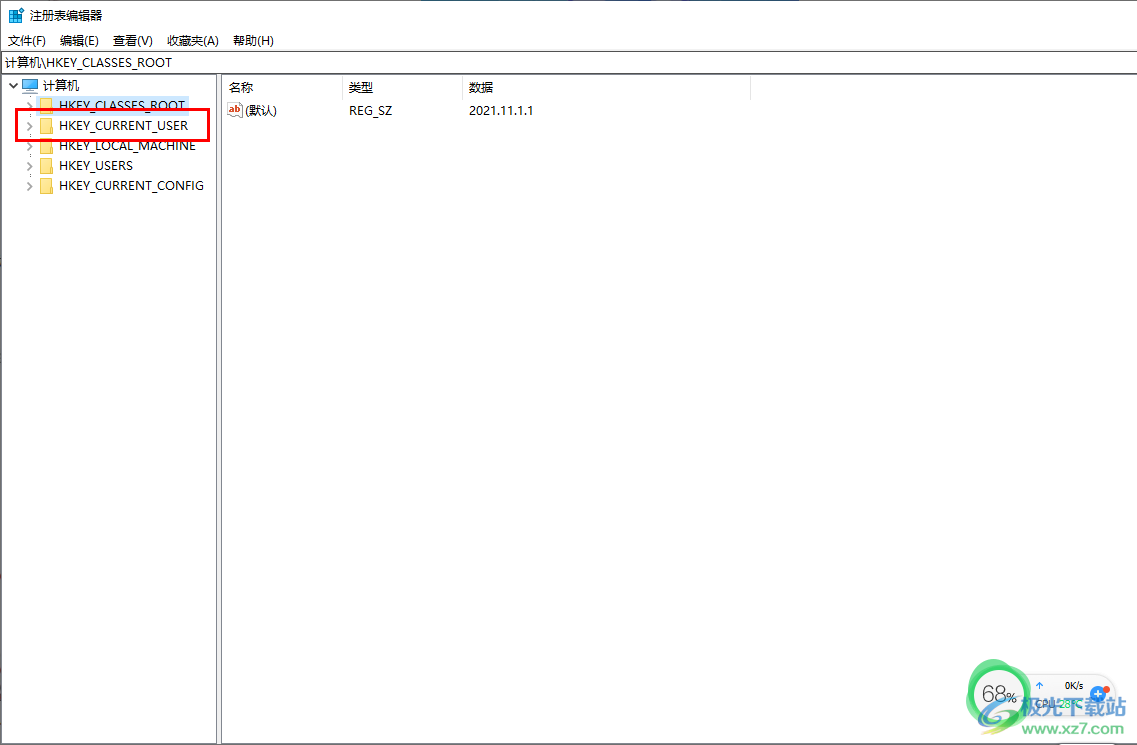
3.这时即可出现一些相关的子选项,找到其中的【SOFTWARE】这个选项,同样将该选项的子选项进行点击展开。
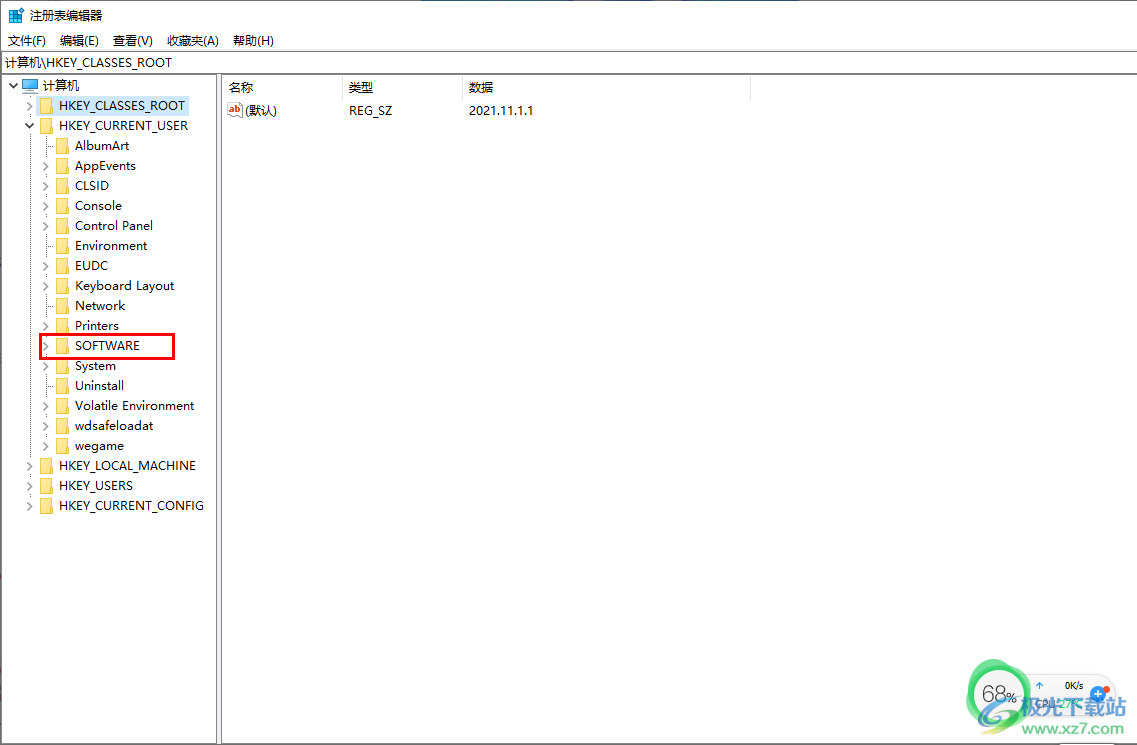
4.随后,在子选项中找到【Adobe】选项,将该选项点击打开可以看到一些相关的文件,如图所示。
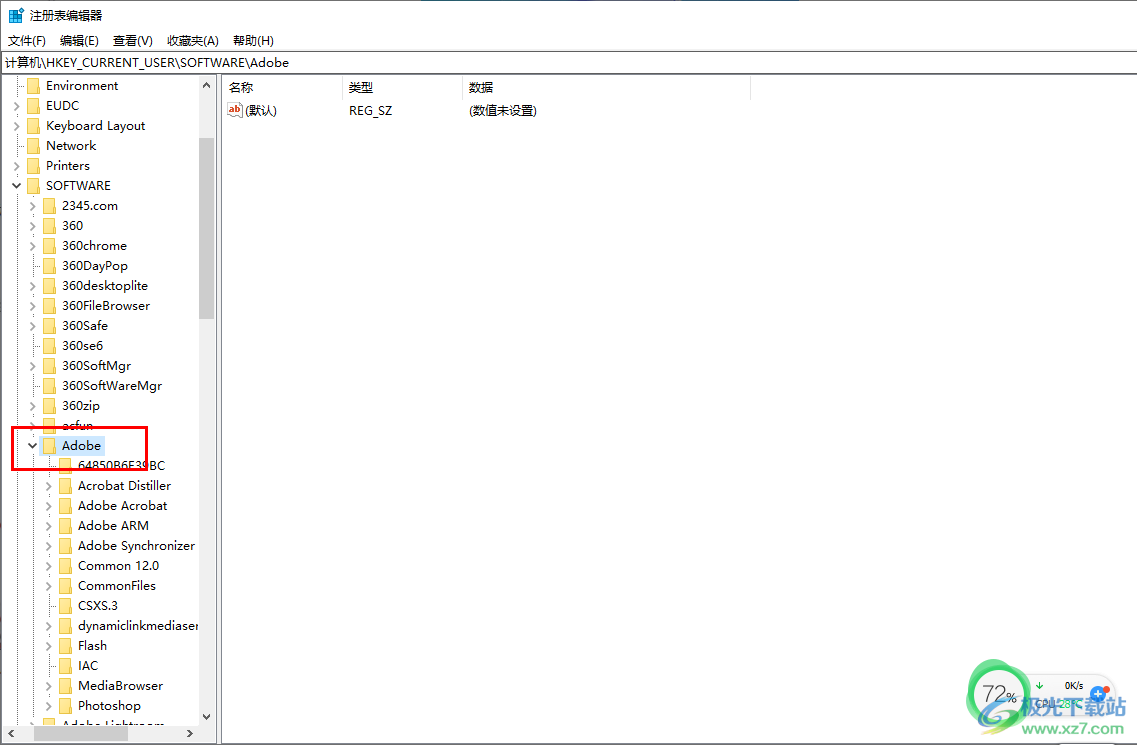
5.如果在Adobe的子选项中,这些展示出来的文件都不是自己需要的,那么我们就可以直接将Adobe进行右键点击,选择【删除】就好了。
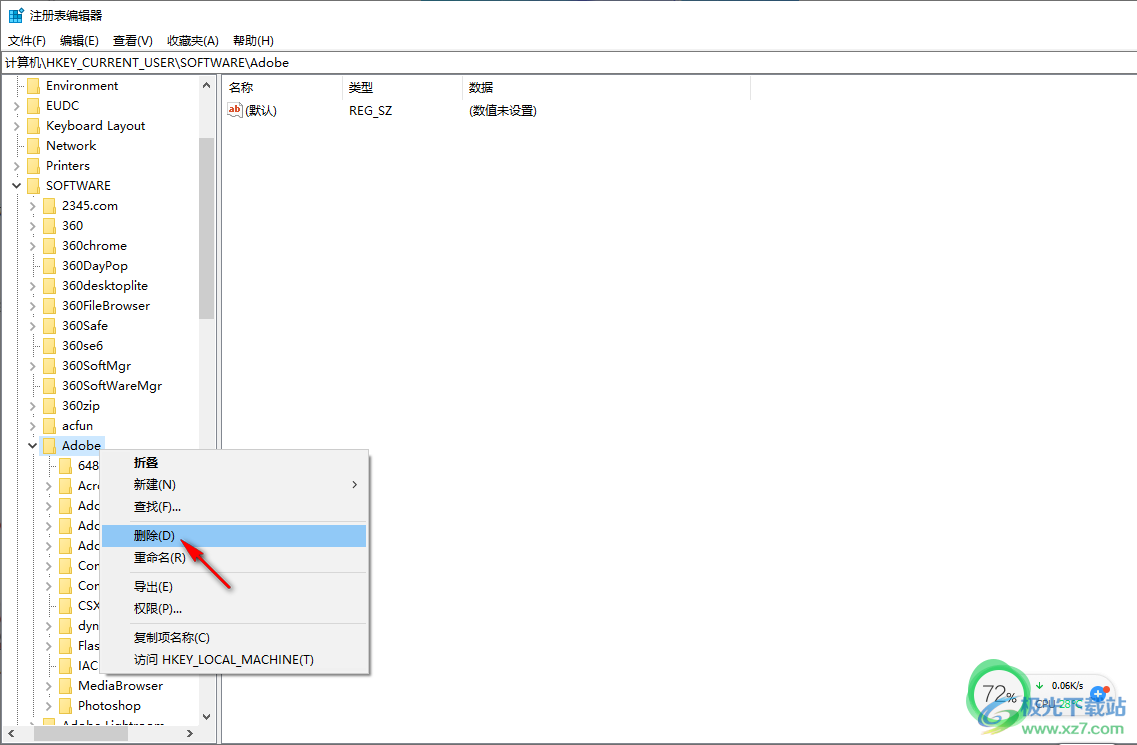
以上就是关于如何使用win10电脑彻底删除Adobe系列产品的具体操作方法,当你发现自己删除了Adobe相关应用软件之后,还残留很多Adobe的垃圾,那么我们可以进入到注册表中将Adobe进行彻底删除就好了,感兴趣的话可以操作试试。

大小:4.00 GB版本:64位单语言版环境:Win10
- 进入下载
相关推荐
相关下载
热门阅览
- 1百度网盘分享密码暴力破解方法,怎么破解百度网盘加密链接
- 2keyshot6破解安装步骤-keyshot6破解安装教程
- 3apktool手机版使用教程-apktool使用方法
- 4mac版steam怎么设置中文 steam mac版设置中文教程
- 5抖音推荐怎么设置页面?抖音推荐界面重新设置教程
- 6电脑怎么开启VT 如何开启VT的详细教程!
- 7掌上英雄联盟怎么注销账号?掌上英雄联盟怎么退出登录
- 8rar文件怎么打开?如何打开rar格式文件
- 9掌上wegame怎么查别人战绩?掌上wegame怎么看别人英雄联盟战绩
- 10qq邮箱格式怎么写?qq邮箱格式是什么样的以及注册英文邮箱的方法
- 11怎么安装会声会影x7?会声会影x7安装教程
- 12Word文档中轻松实现两行对齐?word文档两行文字怎么对齐?
网友评论